两个或者多个路由器组建同一局域网(两个路由器 同一个局域网)
时间:2024/3/31作者:未知来源:争怎路由网人气:
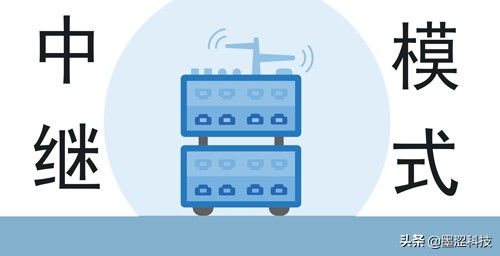
我们都知道只要是在同一个局域网下面,我们可以利用局域网做很多事,比如投屏、访问数据、信息共享、、、一般来说,在同一个路由器下面工作的多个设备是可以相互通过局域网访问的,但是如果是两个路由器,它们各自连接的设备一般不能直接访问,这是因为路由器的一般工作模式和交换机不同所导致的,如果是同一网络环境下多个交换机链接的设备是可以相互访问的,因为它们直接任然是以后局域网,但是如果是多个路由器,那就需要设置一个路由器和多个中继模式的路由器工作环境才可以组成一个大的局域网,如果你的公司或者家里有多个路由器在工作,你又需要他们组成同一个局域网环境,方便设备直接相互访问的话,那就请看下面的教程。(教程以小米路由器为例,其他路由器设置类似)
1.选择一个主路由器A,设置好它的相关参数和网路。
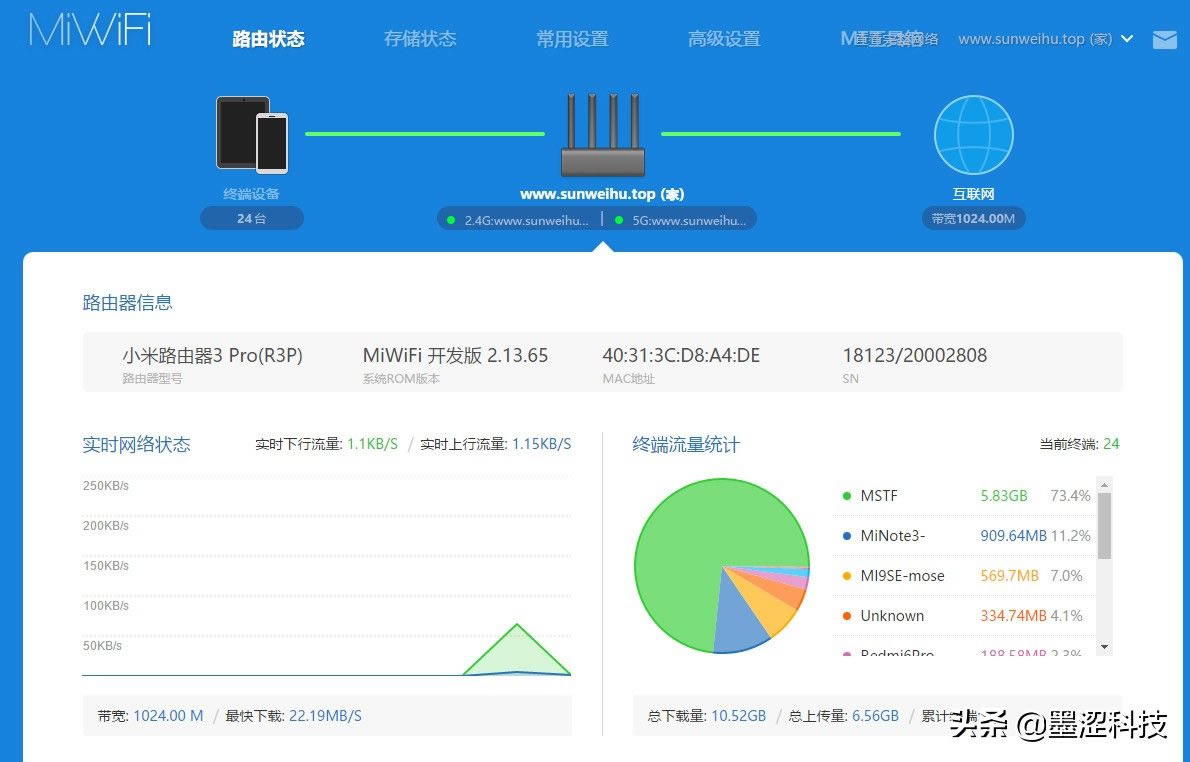
2.进去路由器B的设置界面。
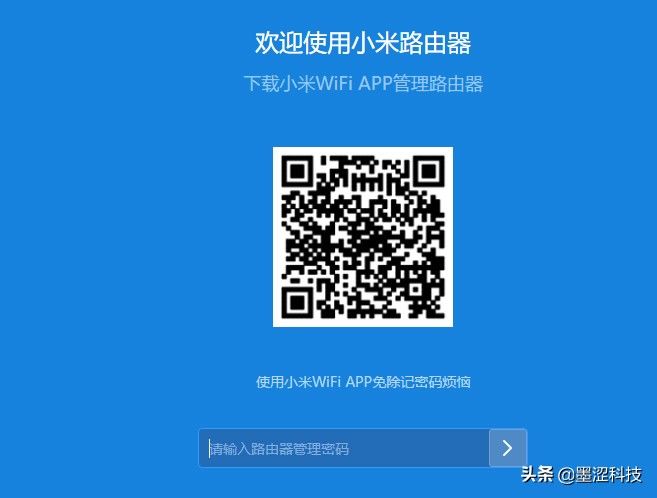
3.进去“常用设置”下面的“上网设置”。
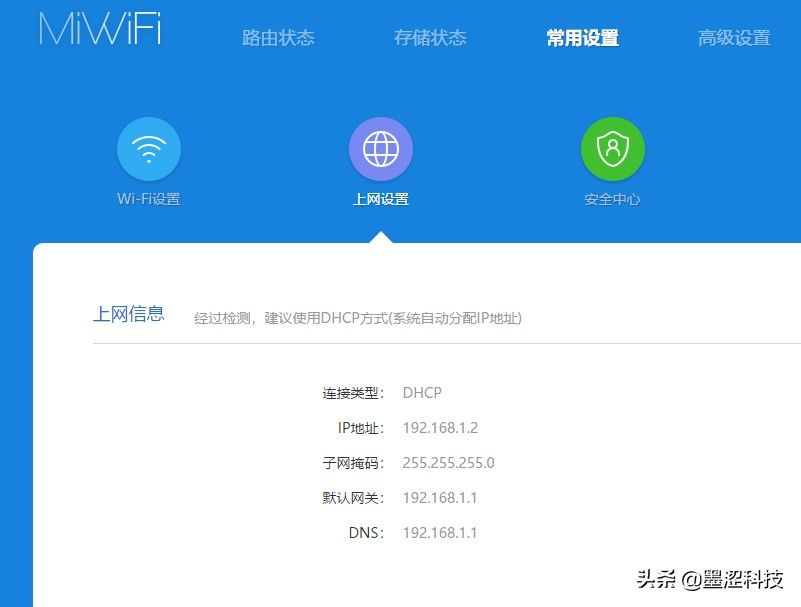
4.找到“工作模式切换”选项。
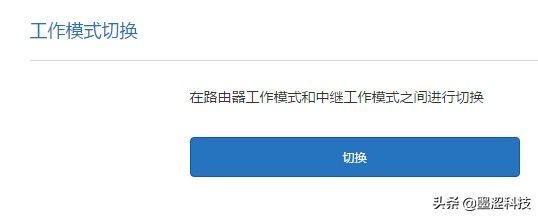
5.点击“切换”,设置为“有线中继模式”后点击下一步。(推荐有线中继,较为稳定、快速,无线中继也可以用)
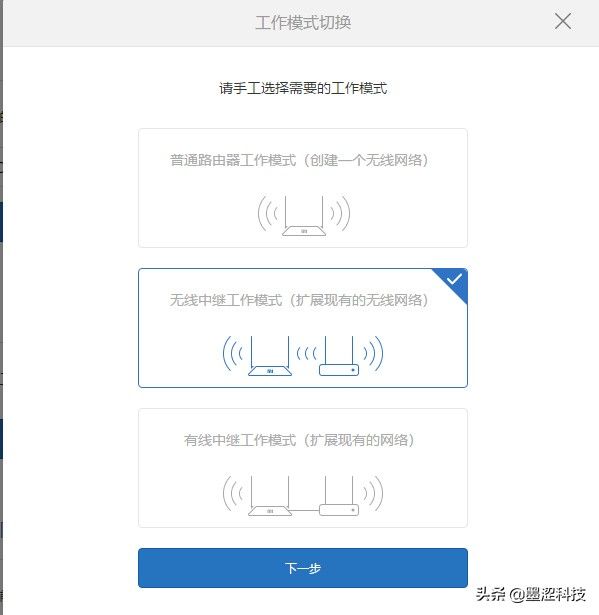
6.点击“确认”
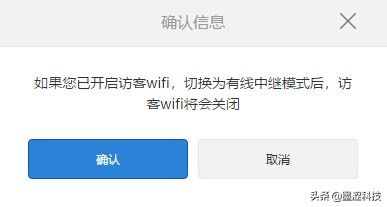
7.点击“下一步”。
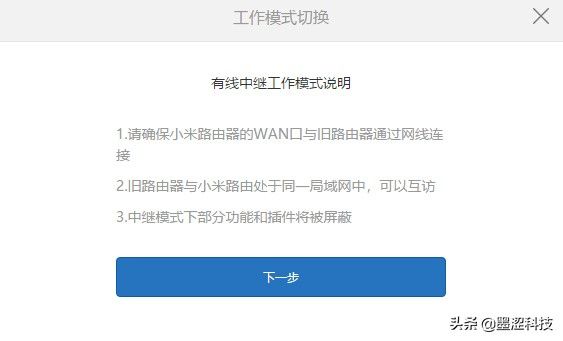
有线中继工作模式说明:
请确保小米路由器的WAN口与旧路由器通过网线连接。
旧路由器与小米路由处于同一局域网中,可以互访。
中继模式下部分功能和插件将被屏蔽。
8.等待路由器设置生效。
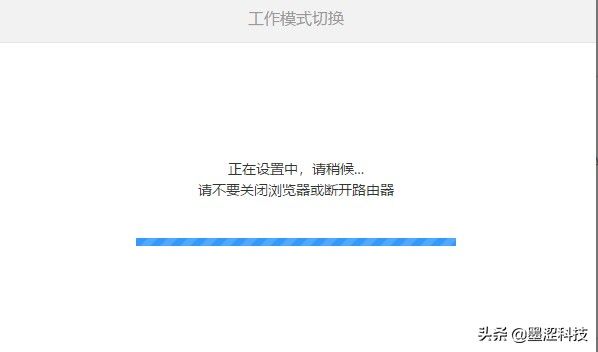
9.设置成功。
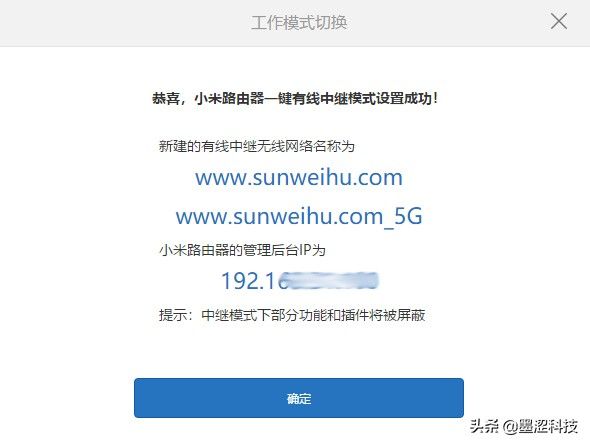
10.现在路由器B以中继模式工作在主路由器A下面,路由器B只是起到了一个信号放大的作用。两个路由器下面连接的所有的设备都在主路由器A所创建的路由器内,可以相互访问。
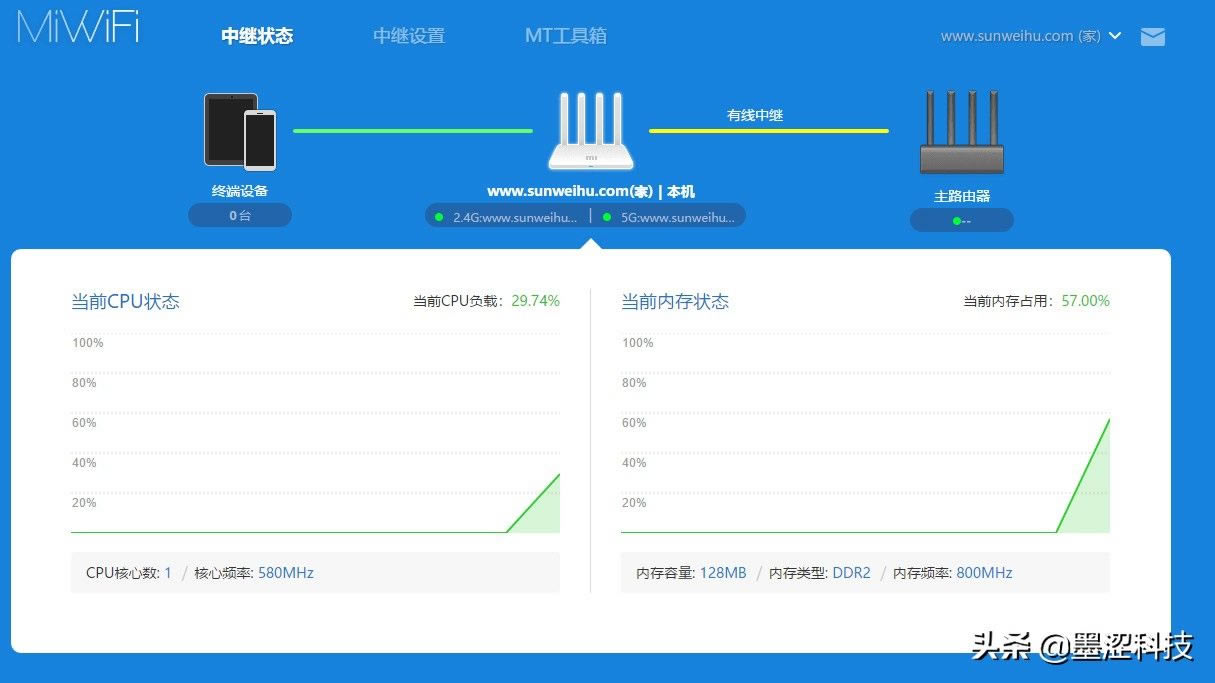
关键词:两个或者多个路由器组建同一局域网(两个路由器 同一个局域网)